Како избрисати историју у Гоогле Цхроме-у
У процесу коришћења Гоогле Цхромеа, претраживач бележи информације о веб страницама које посећујете, а које се генеришу у дневнику посета. С времена на време у прегледачу је пожељно извршити процедуру чишћења, која ће укључивати чишћење историје прегледања.
Сваки прегледач са временом копира информације, што доводи до смањења перформанси. Да би одржали оптималне перформансе прегледача, препоручљиво је бар повремено чистити кеш, колачиће и историју прегледања.
Прочитајте такође: Како уклонити кеш меморију у Гоогле Цхроме-у
Прочитајте такође: Како да обришете колачиће у Гоогле Цхроме-у
Како да обришем причу у Гоогле Цхроме-у?
1. Кликните на дугме менија у горњем десном углу веб претраживача и идите на ставку "Историја" - "Историја" на приказаној листи.
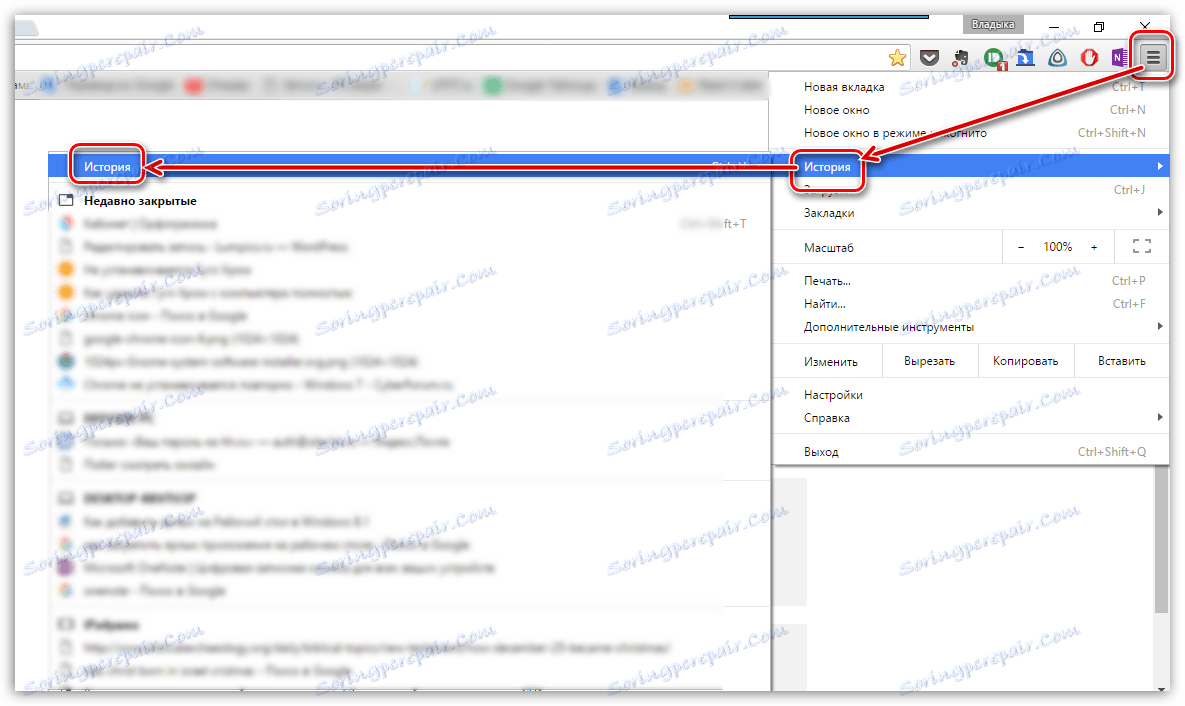
2. У прозору који се појави, кликните на дугме "Обриши историју" .
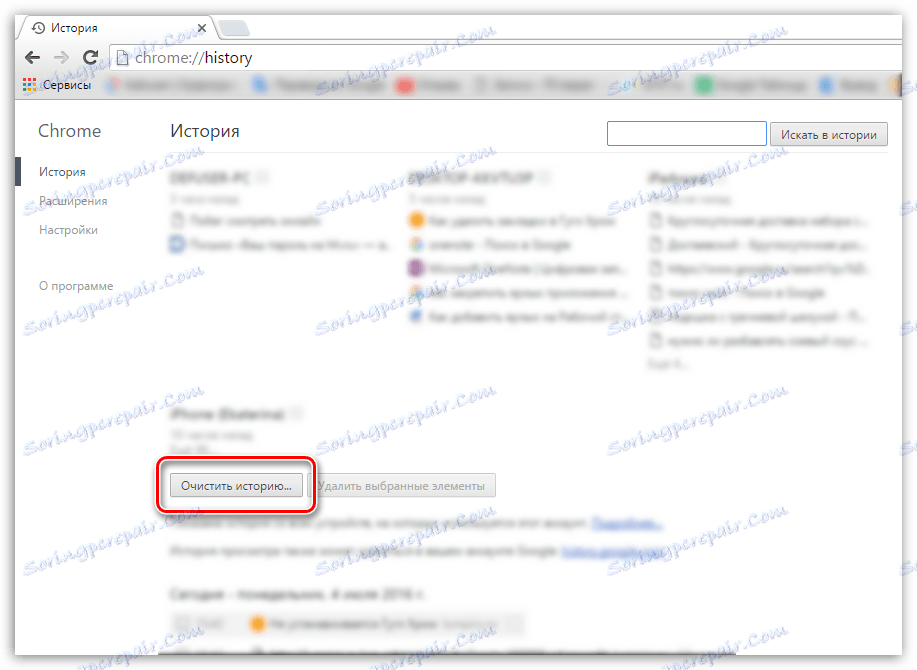
3. Отвориће се прозор, у којем треба да се уверите да се приказује ознака у близини ставке "Преглед историје" . Поставите остатак поена на ваше дискреционо право.
4. У горњем делу прозора, близу ставке "Обриши следеће ставке" изаберите опцију "Све време" , а затим кликните на дугме "Обриши историју" .
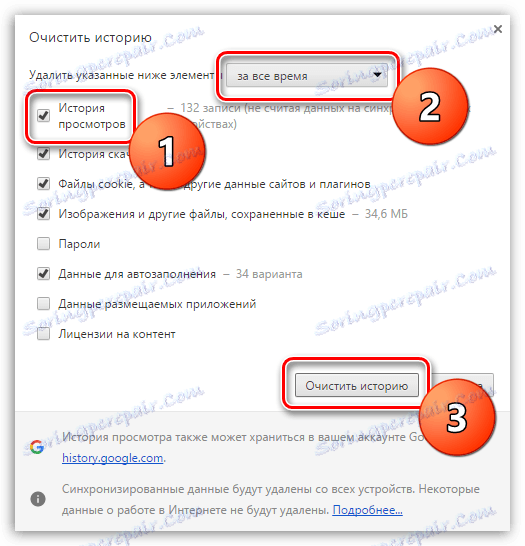
После неколико тренутака, историја претраживања ће бити потпуно уклоњена са Гоогле Цхроме прегледача.
И на напомену
Ако током тренутне сесије веб сурфања не желите да претраживач забележи историју прегледања, у овој ситуацији биће вам потребан режим без реда инцогнита који вам омогућава да отворите посебан прозор у којем историја претраживања неће бити снимљена у претраживачу, те зато не морате да је бришете .
Погледајте и: Како да користите начин без поштовања у Гоогле Цхроме-у
Сазнајте функције Гоогле Цхроме прегледача, јер само у овом случају можете себи осигурати најудобније сурфовање.